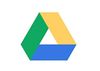Сервис Google-Форма
Pen (обсуждение | вклад) |
Pen (обсуждение | вклад) |
||
| Строка 21: | Строка 21: | ||
<font size=2 color=#FF4500>'''Обзор интерфейса Google Forms и типов вопросов'''</font> | <font size=2 color=#FF4500>'''Обзор интерфейса Google Forms и типов вопросов'''</font> | ||
| − | Видео содержит основные шаги по созданию и редактированию форм Google. Длительность видео – ''35 мин''. | + | Видео содержит основные шаги по созданию и редактированию форм Google. |
| + | |||
| + | Длительность видео – ''35 мин''. | ||
|- | |- | ||
|style="vertical-align: top; " colspan="2"| | |style="vertical-align: top; " colspan="2"| | ||
| − | ''Ниже описано основное содержание видео по интервалам времени | + | ''Ниже описано основное содержание видео по интервалам времени:'' |
'''0:30 - 1:30''' Открытие диска Google, создание папки. | '''0:30 - 1:30''' Открытие диска Google, создание папки. | ||
| Строка 42: | Строка 44: | ||
<font size=2 color=#FF4500>'''Создание разделов и настройки Google Forms'''</font> | <font size=2 color=#FF4500>'''Создание разделов и настройки Google Forms'''</font> | ||
| − | Видео содержит основные шаги по заполнению Google-формы содержанием и настройка. Длительность видео – ''15 мин.'' | + | Видео содержит основные шаги по заполнению Google-формы содержанием и настройка. |
| + | |||
| + | Длительность видео – ''15 мин.'' | ||
|- | |- | ||
|style="vertical-align: top; " colspan="2"| | |style="vertical-align: top; " colspan="2"| | ||
| − | ''Ниже описано основное содержание видео по интервалам времени | + | ''Ниже описано основное содержание видео по интервалам времени:'' |
'''0:00 - 1:20''' Создание нового вопроса. Тип вопроса «Текст-строка». Тип вопроса «Текст-абзац». Тип вопроса «Один из списка». Тип вопроса «Несколько из списка». Тип вопроса «Раскрывающийся список» | '''0:00 - 1:20''' Создание нового вопроса. Тип вопроса «Текст-строка». Тип вопроса «Текст-абзац». Тип вопроса «Один из списка». Тип вопроса «Несколько из списка». Тип вопроса «Раскрывающийся список» | ||
| Строка 63: | Строка 67: | ||
<font size=2 color=#FF4500>'''Создание тестов в Google Forms'''</font> | <font size=2 color=#FF4500>'''Создание тестов в Google Forms'''</font> | ||
| − | Видео рассказывается как из анкеты сделать тест с автоматической проверкой ответов. Длительность видео – ''11 мин.'' | + | Видео рассказывается как из анкеты сделать тест с автоматической проверкой ответов. |
| + | |||
| + | Длительность видео – ''11 мин.'' | ||
|- | |- | ||
|style="vertical-align: top; " colspan="2"| | |style="vertical-align: top; " colspan="2"| | ||
| − | ''Ниже описано основное содержание видео по интервалам времени | + | ''Ниже описано основное содержание видео по интервалам времени:'' |
'''0:00 - 1:20''' | '''0:00 - 1:20''' | ||
Версия 15:02, 23 апреля 2020
|
СЕРВИС GOOGLE-ФОРМА Аккаунт является единой системой входа в среду Google, который позволяет получить доступ ко всем продуктам Google. Чтобы начать создание Google формы, необходимо создать аккаунт Google. (Инструкция "Как завести аккаунт Google") Сервис "Google Формы" позволяет создавать тесты и опросы, отправлять их другим пользователям и получать ответы.
| ||||||||||||||||||||||
Google Drive (Диск Google)
Google Drive (Диск Google) – виртуальное хранилище объемом 15 гигабайт. На данном виртуальном диске можно создавать файлы различных форматов или закачивать файлы с компьютера, а также делиться ими с другими пользователями. Для разрешения доступа к файлам существуют специальные настройки приватности, с помощью которых можно изменять параметры доступа. С целью расширения возможностей Диска есть возможность подключить к нему различные сетевые сервисы для создания веб-приложений и удобного доступа к ним в дальнейшем.